Se quiser saber como combinar vários vídeos num ecrã para os ver simultaneamente e criar um clipe envolvente em ecrã dividido que impressionará os espetadores, vai precisar de uma ferramenta de edição de vídeo forte para atingir esse objetivo. Perante isto, recomendamos que utilize a excelente ferramenta - FlexClip! Oferece uma solução perfeita para combinar vários vídeos num ecrã. Experimente!
Parte 1 Excelente Ferramenta para Combinar Vários Vídeos num Ecrã Online - FlexClip
Se procura uma ferramenta de edição de vídeo online que lhe permita ignorar o download de uma aplicação para combinar vários vídeos numa quadratura diretamente online. O FlexClip é a melhor opção para si! Com um simples arrastar e largar, pode combinar vários vídeos num ecrã e ter o controlo total da posição desses vídeos.
Parte 2 Como Combinar Vários Vídeos num Ecrã no FlexClip
Já mal pode esperar para combinar vários vídeos num ecrã? Assim, apresentaremos como combinar vários vídeos num ecrã no FlexClip passo a passo. Siga as instruções abaixo para combinar os seus próprios vídeos num ecrã.
Pode aceder ao FlexClip e clicar no botão Media para enviar vários materiais de vídeo a partir do seu telefone ou computador, Google Drive, One Drive, etc.
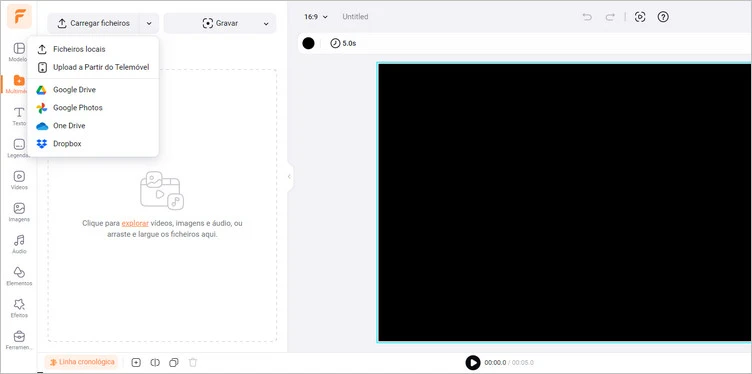
Envie os Seus Materiais de Vídeo - FlexClip
Se quiser tornar as os seus vídeos mais abundantes, clique na biblioteca de Vídeos para adicionar excelentes vídeos e aumentar o nível do seu vídeo.
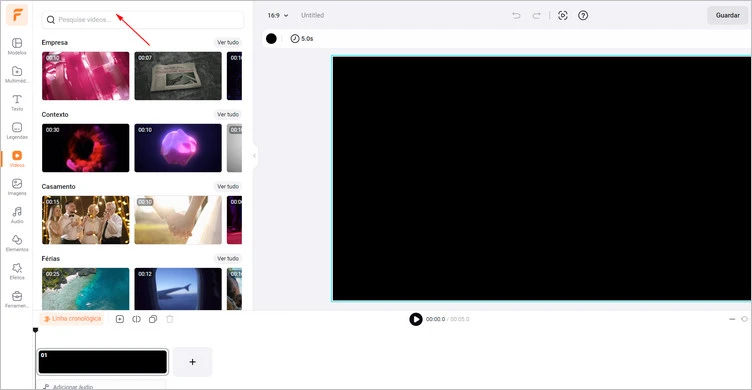
Utilize a Biblioteca de Vídeos – FlexClip
Toque no botão Adicionar como Camada para adicionar vários vídeos como camadas, um a um. Em seguida, pode ajustar manualmente as suas localizações arrastando ou largando de acordo com as suas necessidades, ou pode tocar no botão Distribuir para ajustar as suas localizações com apenas alguns cliques.
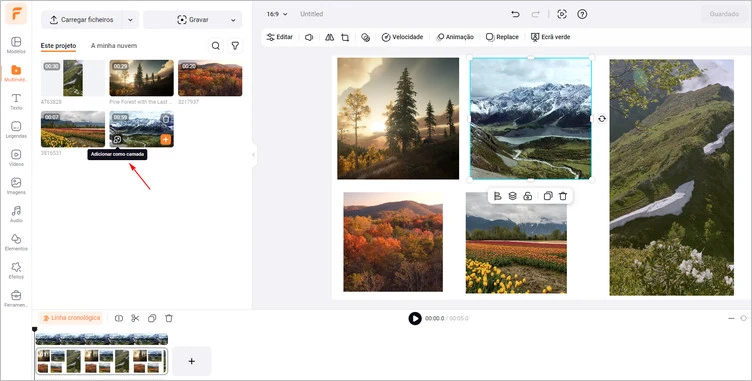
Combine os Seus vídeos num Ecrã - FlexClip
Depois de combinar vários vídeos num ecrã, pode personalizá-los como desejar, como inverter as camadas de vídeo, cortar as camadas de vídeo em diferentes formatos ou ajustar a velocidade das camadas de vídeo, e assim por diante.
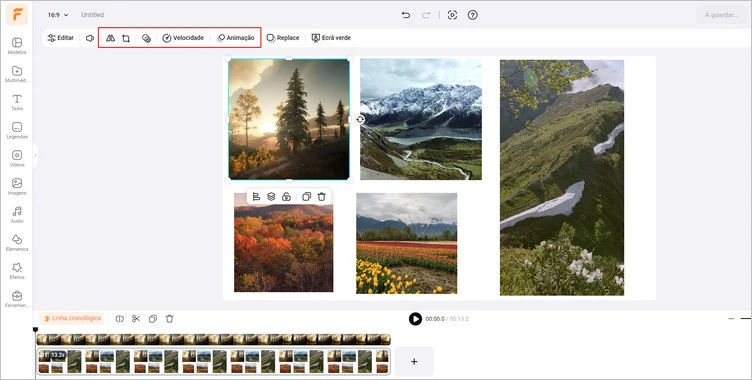
Personalize o Vídeo Gerado - FlexClip
Quando estiver satisfeito com o vídeo gerado, basta clicar no botão Exportar para descarregar o seu vídeo em alta resolução e poderá partilhá-lo diretamente em canais sociais, como o YouTube ou o Tik Tok e assim por diante.
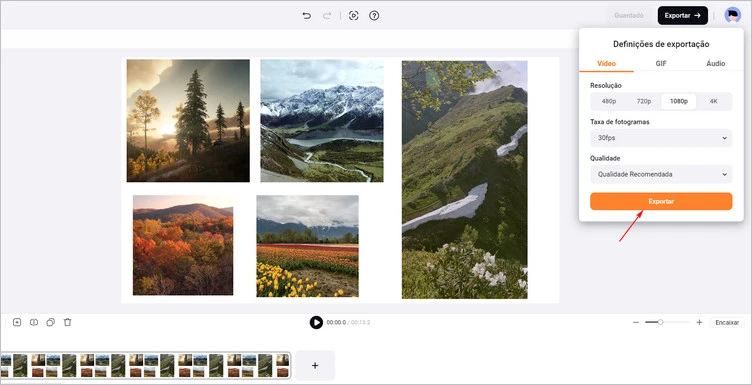
Descarregue e Partilhe o Seu Vídeo Gerado - FlexClip
Bónus: Templates Gratuitos para Combinar Vários Vídeos Diretamente num Ecrã
Se quiser combinar vários vídeos num ecrã, o FlexClip oferecerá vários templates bem feitos para que o possa fazer diretamente!

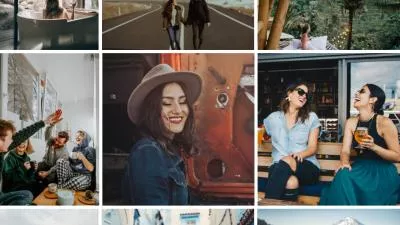
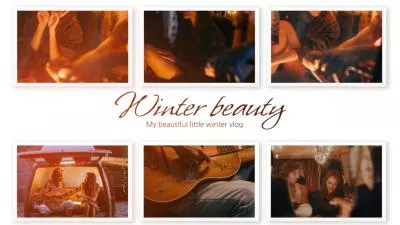

As palavras finais
Com este guia, esperamos que tenha aprendido como combinar facilmente vários vídeos num ecrã. O FlexClip também oferece muitas funções de criação de vídeo para explorar, como adicionar transições, adicionar sobreposições e assim por diante. Vamos experimentar!


